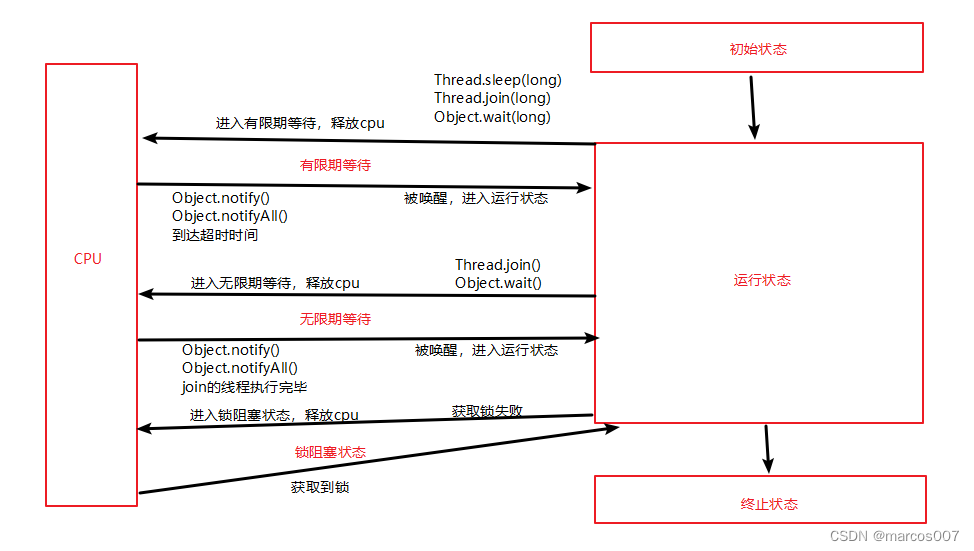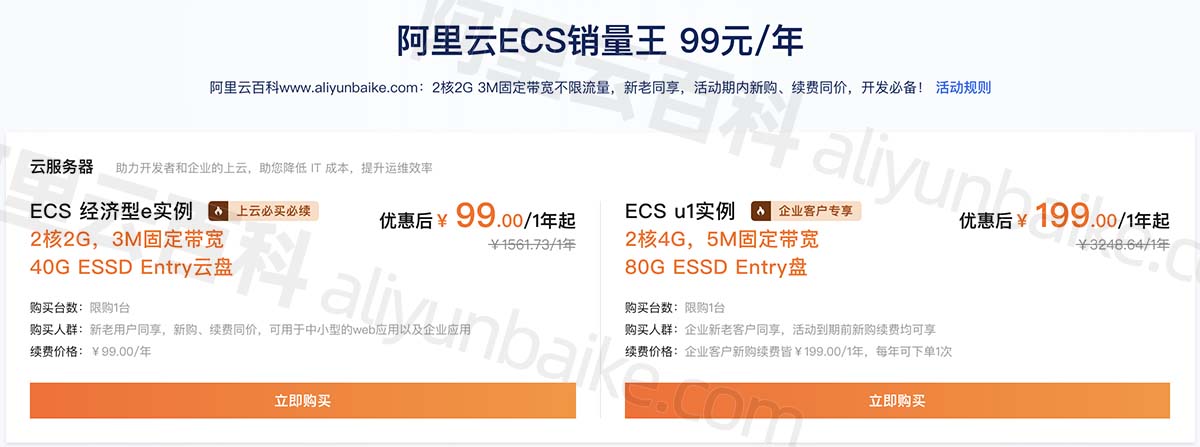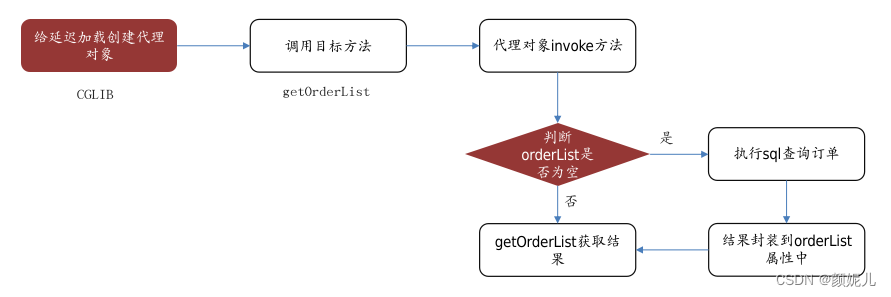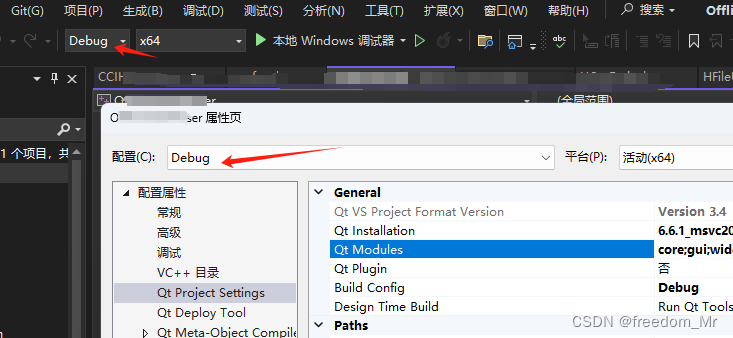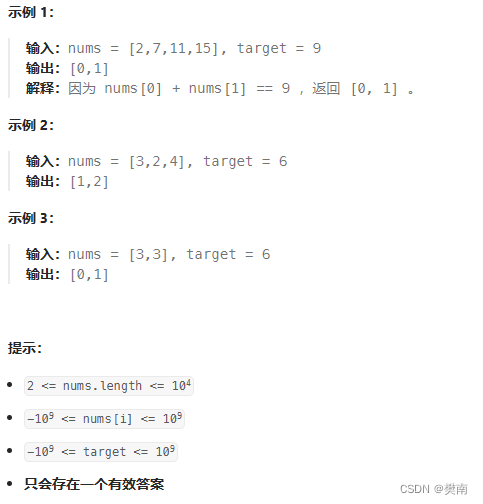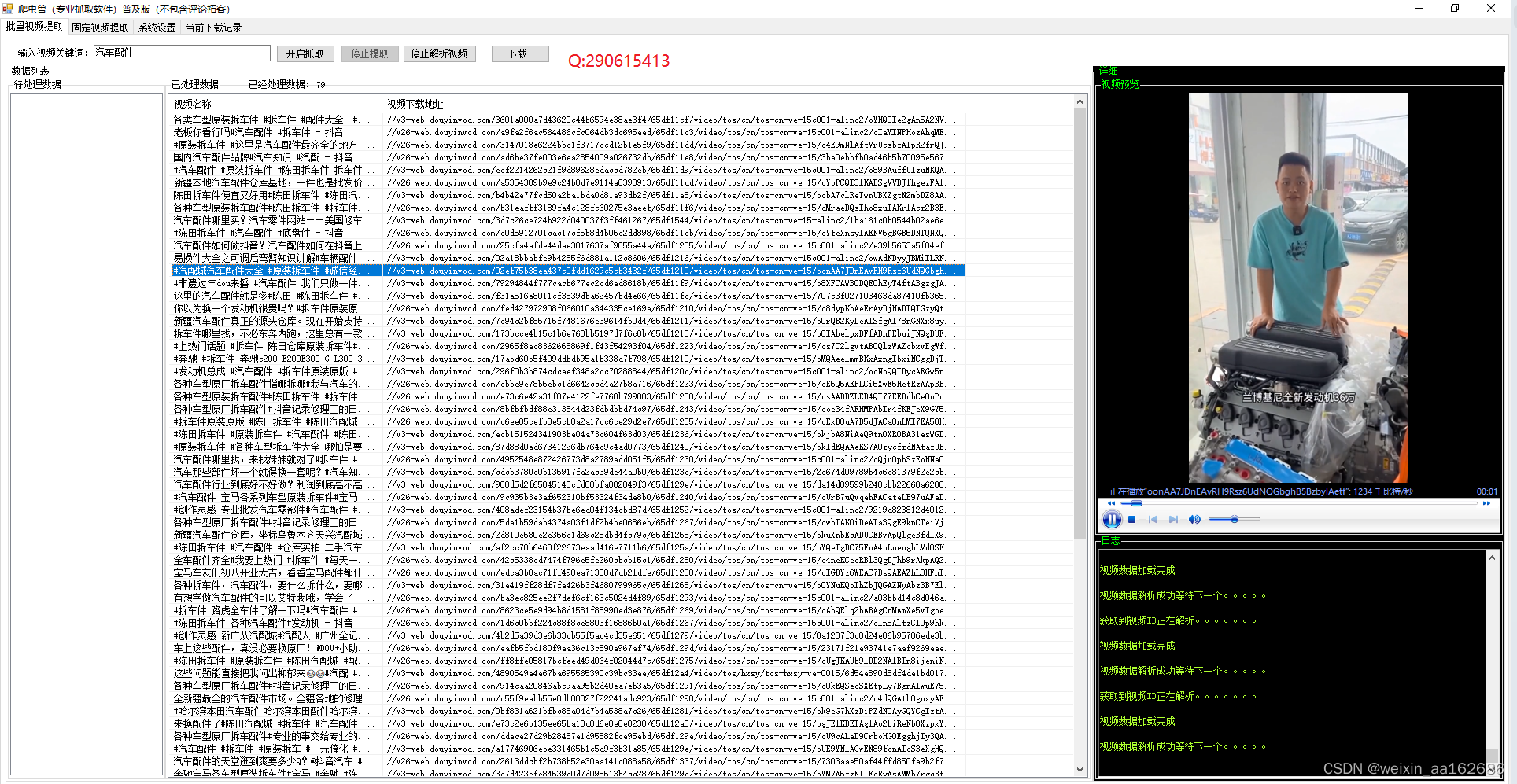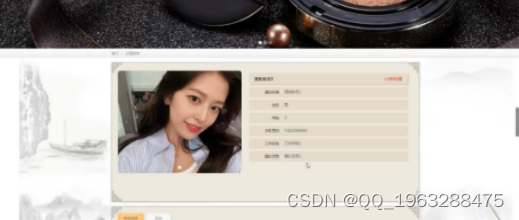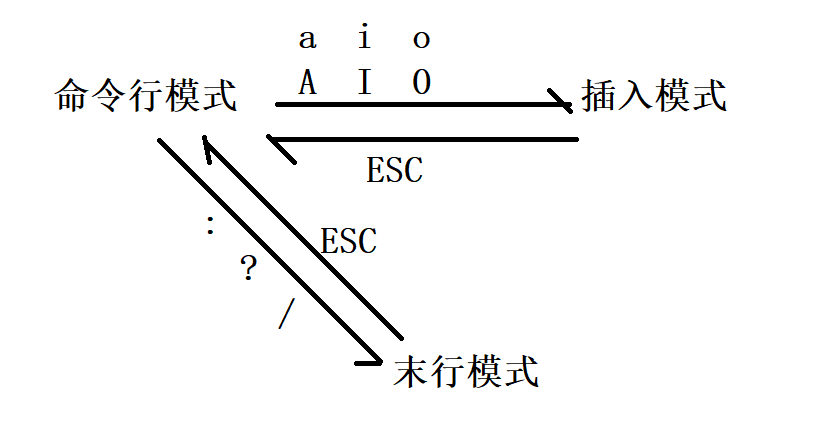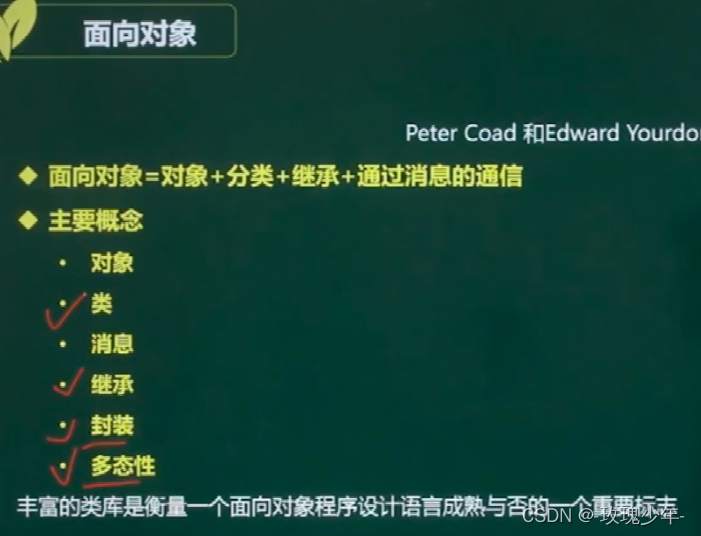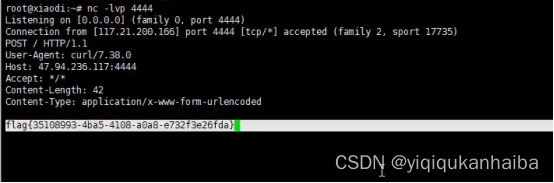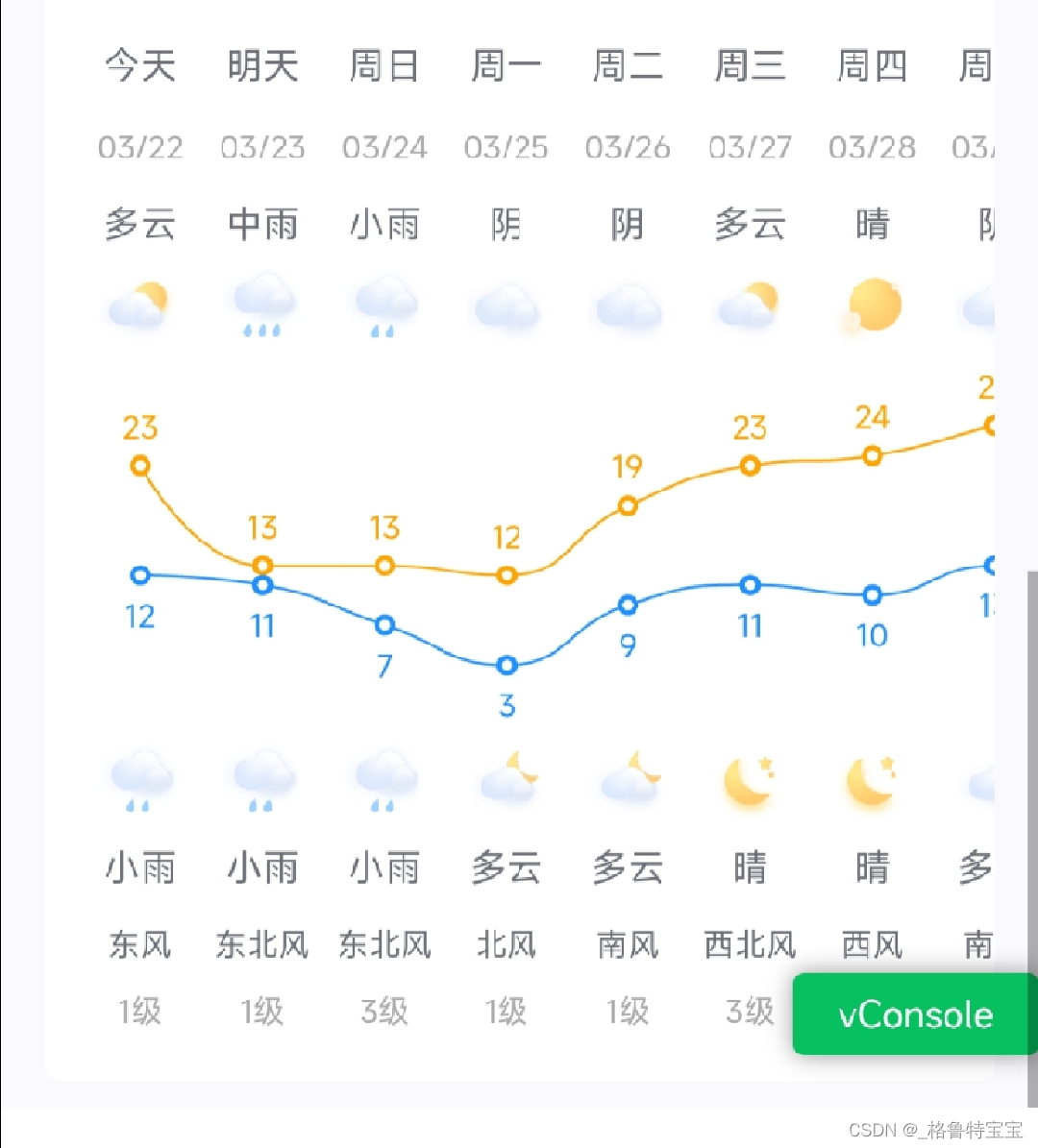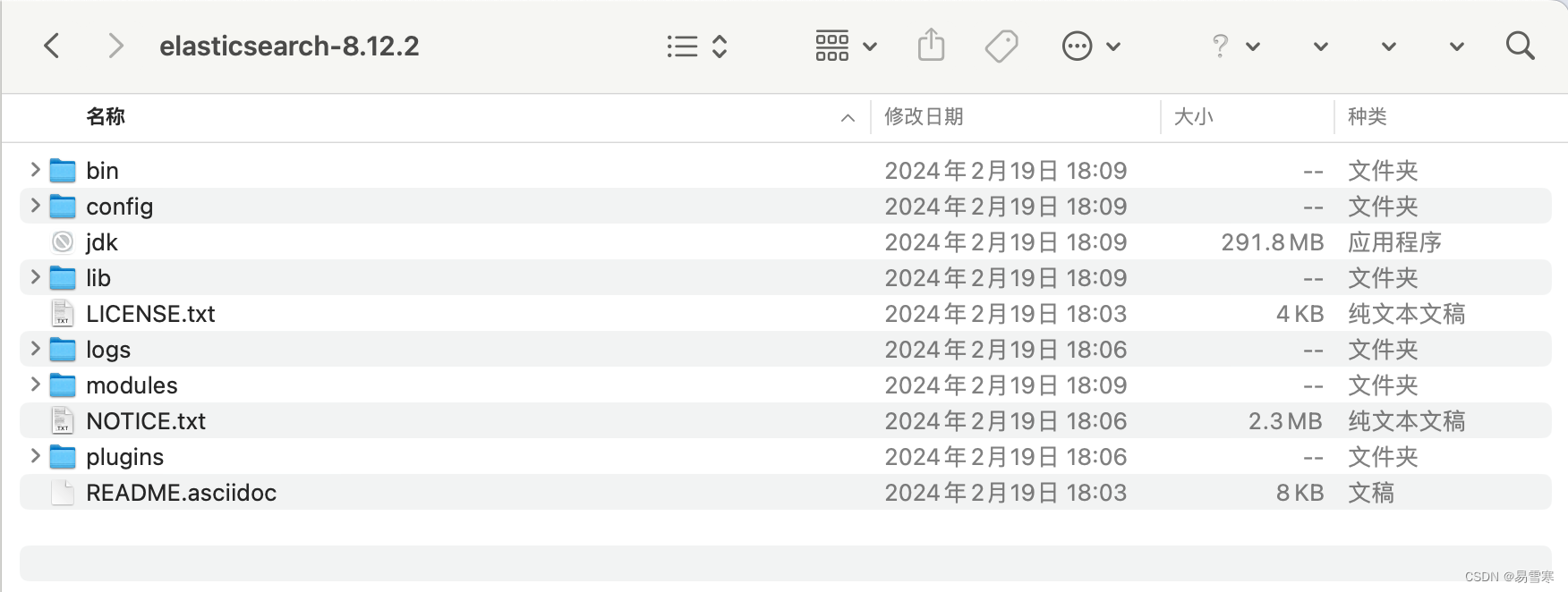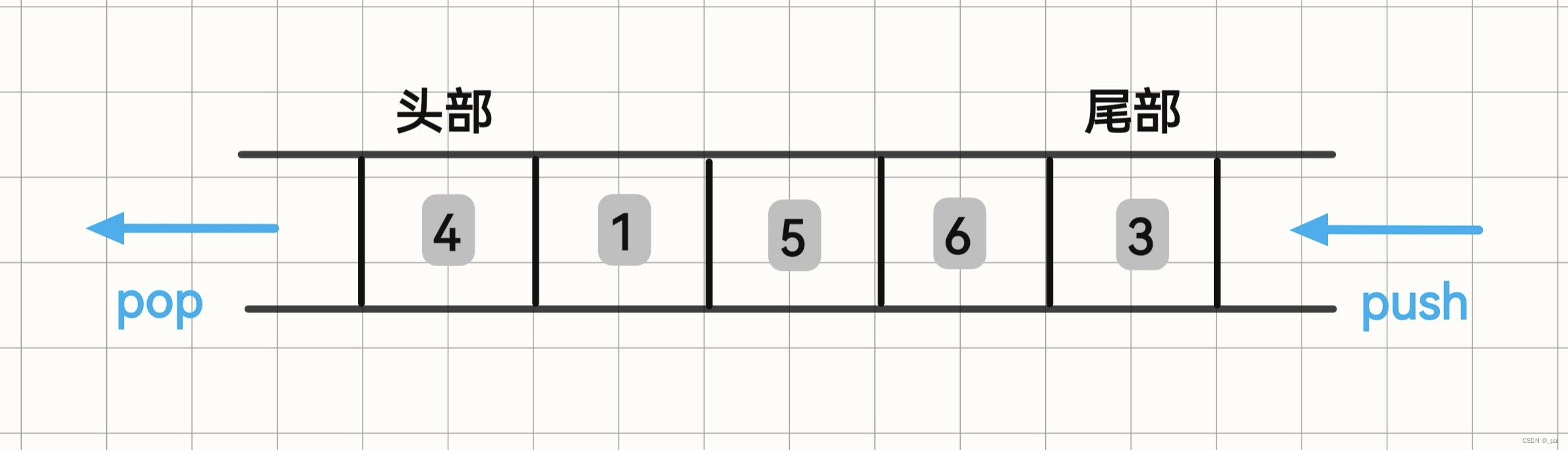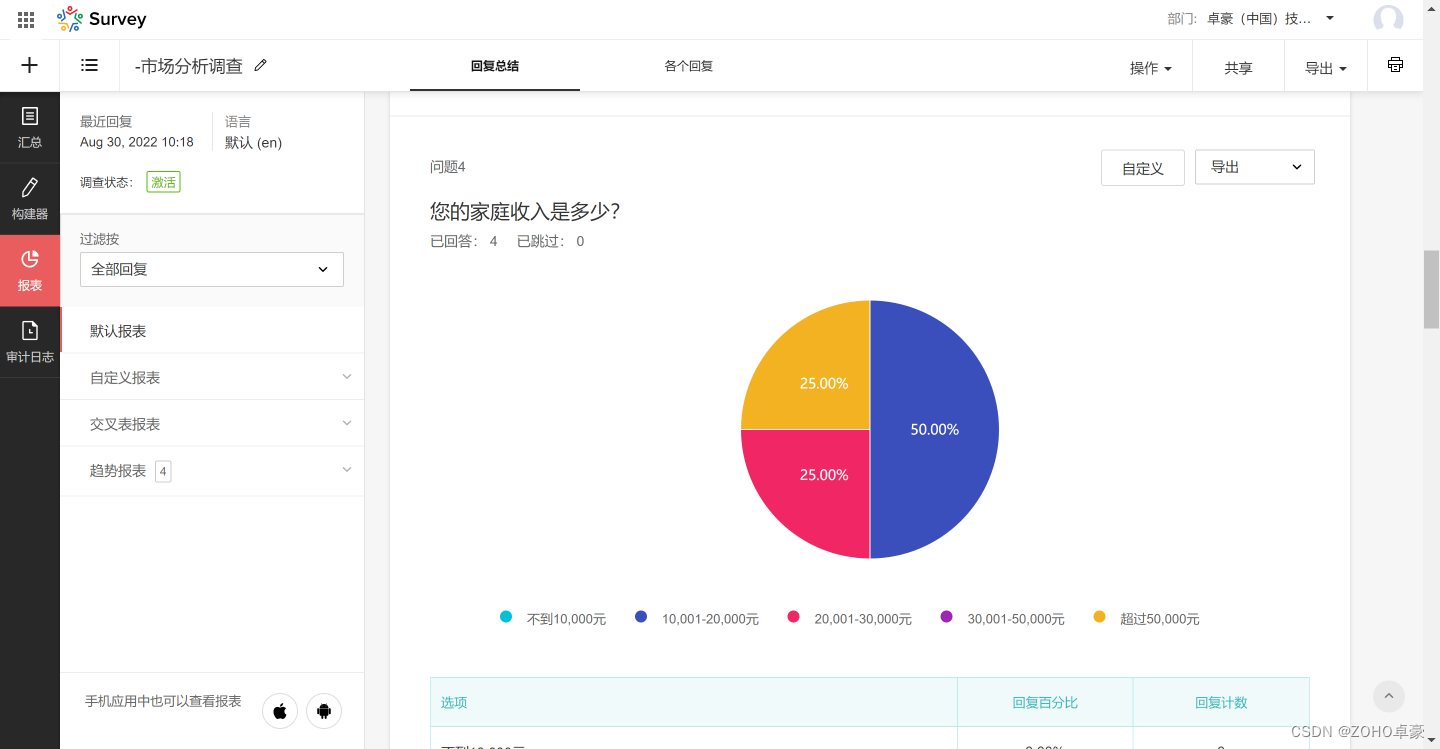目录
一 1panel介绍
1、1Panel简介
2、1Panel特点
二、本地环境规划
1、本此实验目的
2、本地环境部署
三、部署1Panel(在线安装)
1.创建安装目录
2.一键部署1Panel
3.检查1Panel服务运行状态
4.检查1Panel监听端口
四、关闭防火墙和selinux
1. 关闭防火墙
2. 关闭selinux
五、访问1Panel管理面板
1.1Panel管理面板的初始化
2.登录1Panel管理面板
3.访问1Panel管理面板首页
六、1Panel管理面板的基本使用
1.查看服务器整理概览
2.1Panel的应用商店
3.1Panel的容器管理功能
4.主机栏下
一、文件管理
二、监控
三、终端管理
四、防火墙管理
五、进程管理
六、SSH管理栏
5、工具箱管理栏
进程守护管理
6.计划任务管理
7.日志审计功能栏
面板日志
操作日志
访问日志
系统日志
登录日志
网站日志
七、运维工具 1pctl命令的使用
编辑查看访问1panel面板入口
备注:
一 1panel介绍
1、1Panel简介
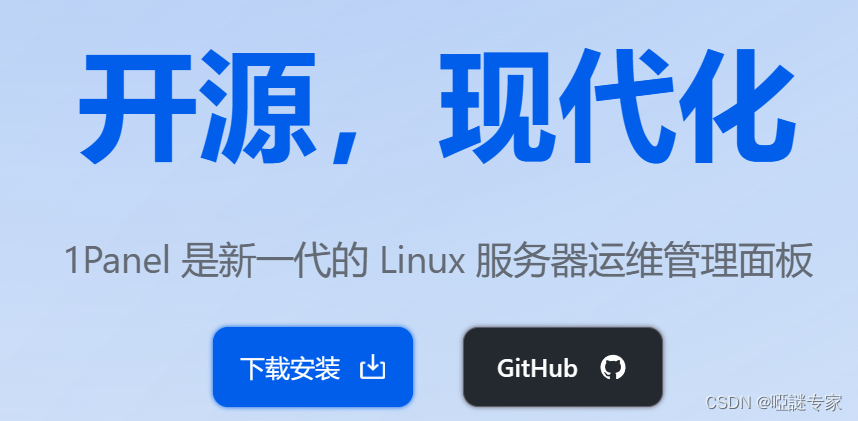
* 1Panel 是一个现代化、开源的 Linux 服务器运维管理面板
2、1Panel特点
* 快速建站:深度集成 Wordpress 和 Halo,域名绑定、SSL 证书配置等一键搞定;
* 高效管理:通过 Web 端轻松管理 Linux 服务器,包括应用管理、主机监控、文件管理、数据库管理、容器管理等;
* 安全可靠:最小漏洞暴露面,提供防火墙和安全审计等功能;
* 一键备份:支持一键备份和恢复,备份数据云端存储,永不丢失。
二、本地环境规划
1、本此实验目的
1.在Linux系统中部署1Panel运维面板;
2.加强在Linux系统环境的日常使用能力;
3.可以熟练使用1Panel面板对Linux系统进行高效运维;
2、本地环境部署
本次实践为个人测试环境,生产环境请谨慎使用,个人环境规划如下:
| IP | 操作系统版本 | 1Panel版本 | |
| 192.168.95.196 | centos 7.9 | v1.1.2 |
三、部署1Panel(在线安装)
1.创建安装目录
创建1Panel的安装目录(默认在/opt目录下,也可以自定义创建)
mkdir /path/1Panel
2.一键部署1Panel
使用以下命令,一键部署1Panel。
curl -sSL https://resource.fit2cloud.com/1panel/package/quick_start.sh -o quick_start.sh && sudo bash quick_start.sh
[root@localhost ~]# curl -sSL https://resource.fit2cloud.com/1panel/package/quick_start.sh -o quick_start.sh && sudo bash quick_start.sh
开始下载 1Panel v1.1.2 版本在线安装包
安装包下载地址: https://resource.fit2cloud.com/1panel/package/stable/v1.1.2/release/1panel-v1.1.2-linux-amd64.tar.gz
% Total % Received % Xferd Average Speed Time Time Time Current
Dload Upload Total Spent Left Speed
100 41.9M 100 41.9M 0 0 15.8M 0 0:00:02 0:00:02 --:--:-- 15.8M
1panel-v1.1.2-linux-amd64/
1panel-v1.1.2-linux-amd64/LICENSE
1panel-v1.1.2-linux-amd64/quick_start.sh
1panel-v1.1.2-linux-amd64/1pctl
1panel-v1.1.2-linux-amd64/install.sh
1panel-v1.1.2-linux-amd64/README.md
1panel-v1.1.2-linux-amd64/1panel
1panel-v1.1.2-linux-amd64/1panel.service██╗ ██████╗ █████╗ ███╗ ██╗███████╗██╗
███║ ██╔══██╗██╔══██╗████╗ ██║██╔════╝██║
╚██║ ██████╔╝███████║██╔██╗ ██║█████╗ ██║
██║ ██╔═══╝ ██╔══██║██║╚██╗██║██╔══╝ ██║
██║ ██║ ██║ ██║██║ ╚████║███████╗███████╗
╚═╝ ╚═╝ ╚═╝ ╚═╝╚═╝ ╚═══╝╚══════╝╚══════╝
[1Panel Log]: ======================= 开始安装 =======================
设置 1Panel 安装目录(默认为/opt):
[1Panel Log]: 您选择的安装路径为
[1Panel Log]: 检测到 Docker 已安装,跳过安装步骤
[1Panel Log]: 启动 Docker
[1Panel Log]: 检测到 Docker Compose 已安装,跳过安装步骤
设置 1Panel 端口(默认为19413):
[1Panel Log]: 您设置的端口为:19413
[1Panel Log]: 防火墙未开启,忽略端口开放
[1Panel Log]: 配置 1Panel Service
Created symlink from /etc/systemd/system/multi-user.target.wants/1panel.service to /etc/systemd/system/1panel.service.
[1Panel Log]: 启动 1Panel 服务
[1Panel Log]: 1Panel 服务启动成功!
[1Panel Log]:
[1Panel Log]: =================感谢您的耐心等待,安装已经完成==================
[1Panel Log]:
[1Panel Log]: 请用浏览器访问面板:
[1Panel Log]: http://$LOCAL_IP:19413
[1Panel Log]:
[1Panel Log]: 项目官网: https://1panel.cn
[1Panel Log]: 项目文档: https://1panel.cn/docs
[1Panel Log]: 代码仓库: https://github.com/1Panel-dev/1Panel
[1Panel Log]:
[1Panel Log]: 如果使用的是云服务器,请至安全组开放 19729 端口
[1Panel Log]:
[1Panel Log]: ================================================================
3.检查1Panel服务运行状态
检查1Panel服务运行状态
systemctl status 1panel.service
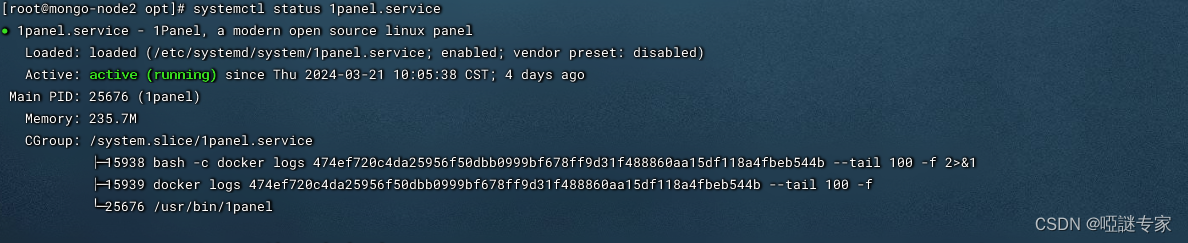
4.检查1Panel监听端口
netstat -tnlp |grep 19413

四、关闭防火墙和selinux
1. 关闭防火墙
可选择关闭防火墙或者开启防火墙放行19413端口,如果是在云服务器上,记得打开放行安全组端口。
* 关闭防火墙
systemctl stop firewalld && systemctl disable firewalld
* 放行端口
firewall-cmd --permanent --add-port=19413/tcp
firewall-cmd --reload
2. 关闭selinux
sed -i 's/SELINUX=enforcing/SELINUX=disabled/' /etc/selinux/config setenforce 0
五、访问1Panel管理面板
1.1Panel管理面板的初始化
访问地址:http://192.168.95.196:19413/login
设置管理员账号和密码,进行初始化。

2.登录1Panel管理面板
访问地址:http://192.168.3.166:19729/login
输入刚才设置的用户名密码
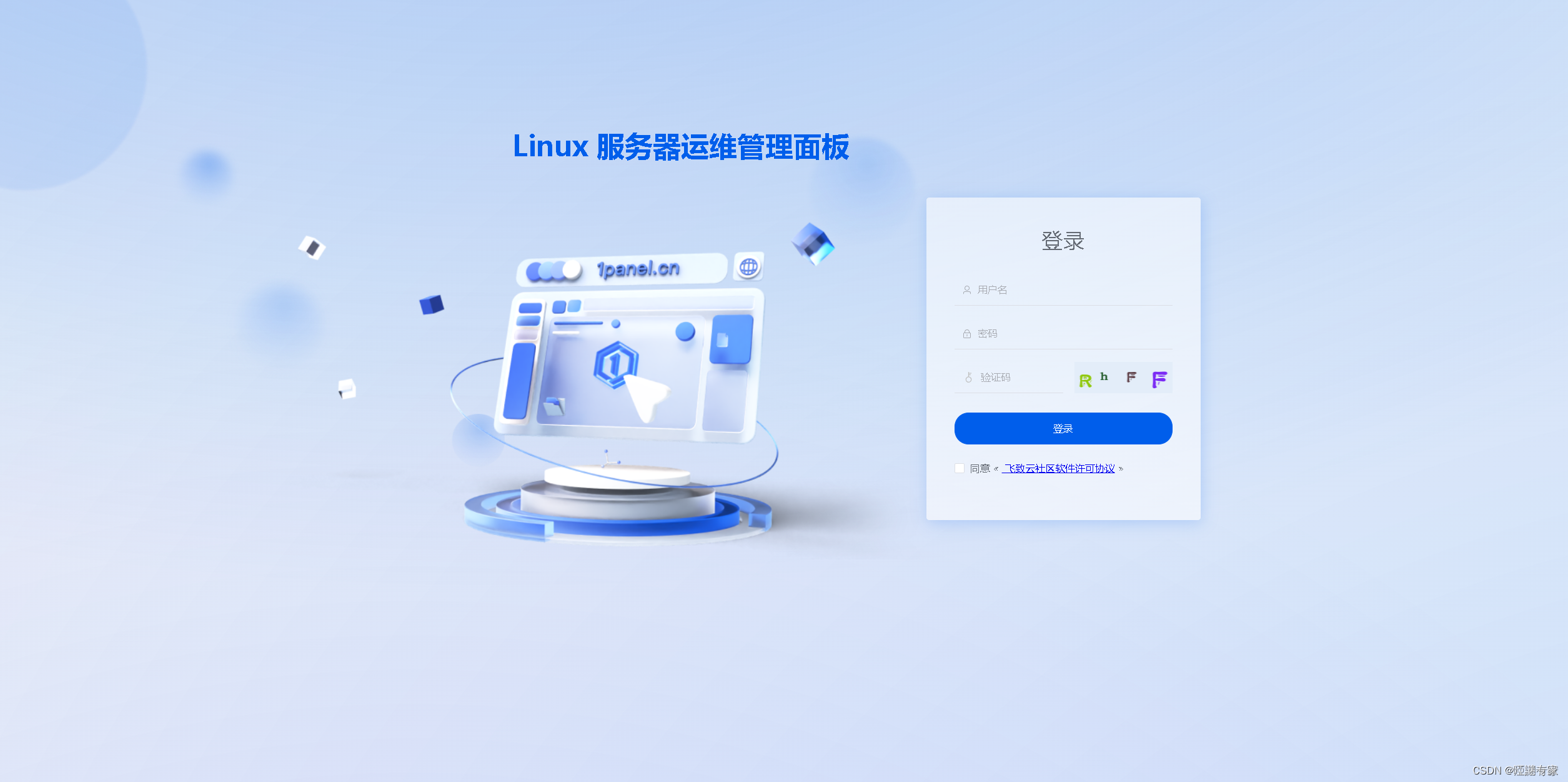
3.访问1Panel管理面板首页
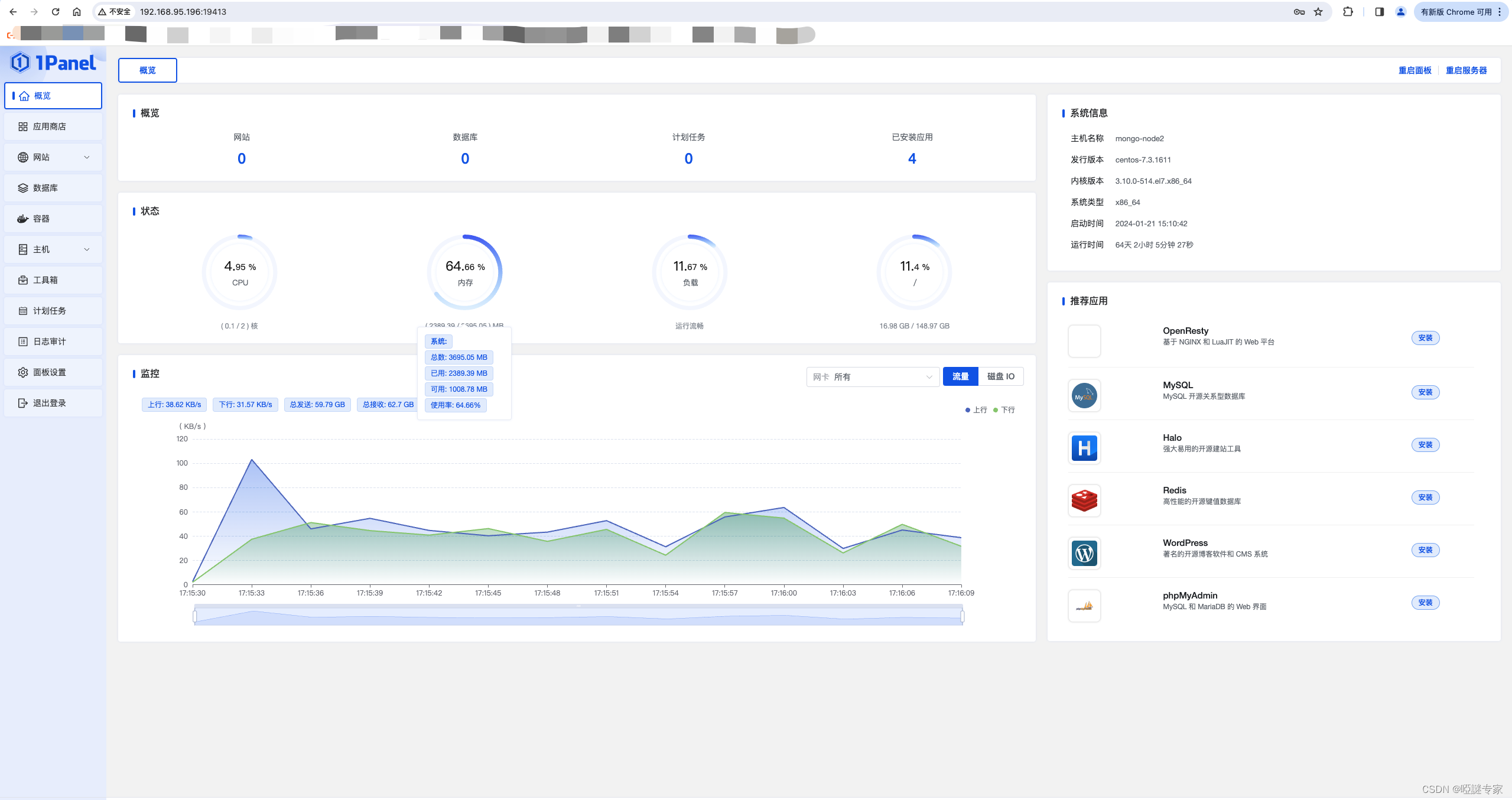
六、1Panel管理面板的基本使用
1.查看服务器整理概览
可以在1Panel首页上看到Linux服务器的系统状态,磁盘IO和流程的实时监控情况。

2.1Panel的应用商店
在应用商店,可以看到各种开源应用,可直接安装,使用非常方便。
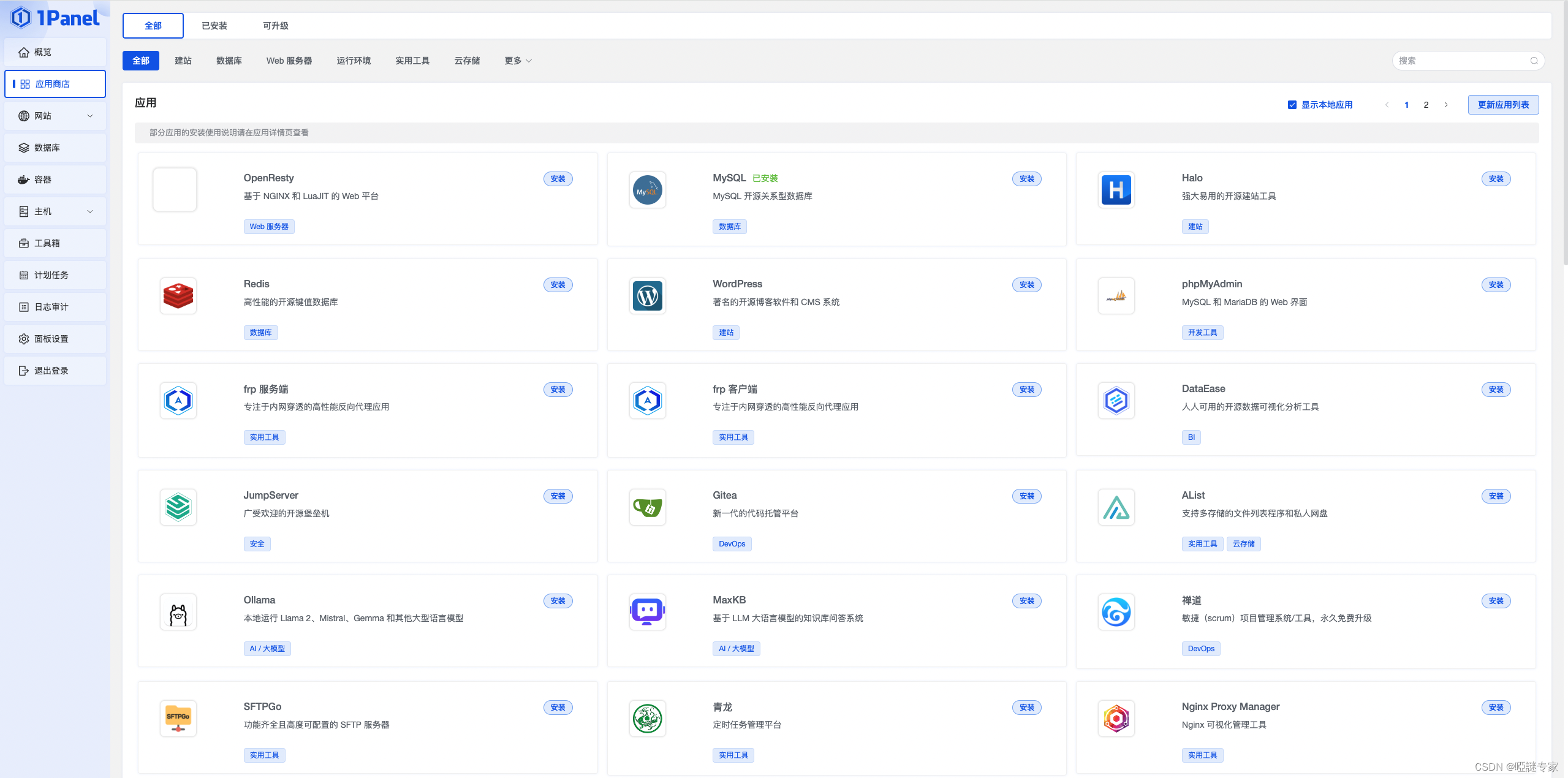
3.1Panel的容器管理功能
Panel可以对宿主机容器进行管理,包括对宿主机内的容器、镜像、容器编排、网络、存储卷、容器仓库、docker基本配置等进行管理操作。

4.主机栏下
一、文件管理
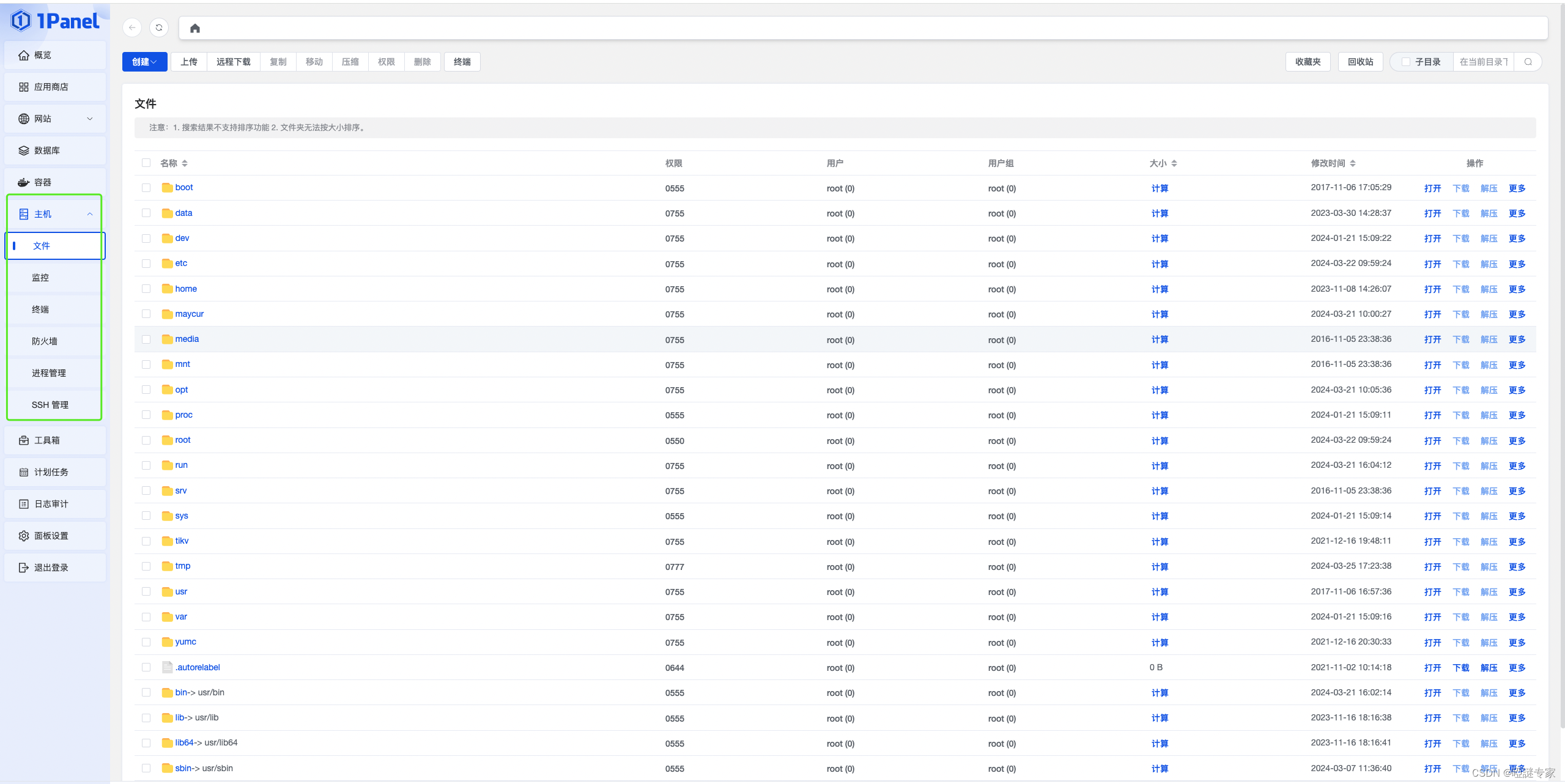
二、监控
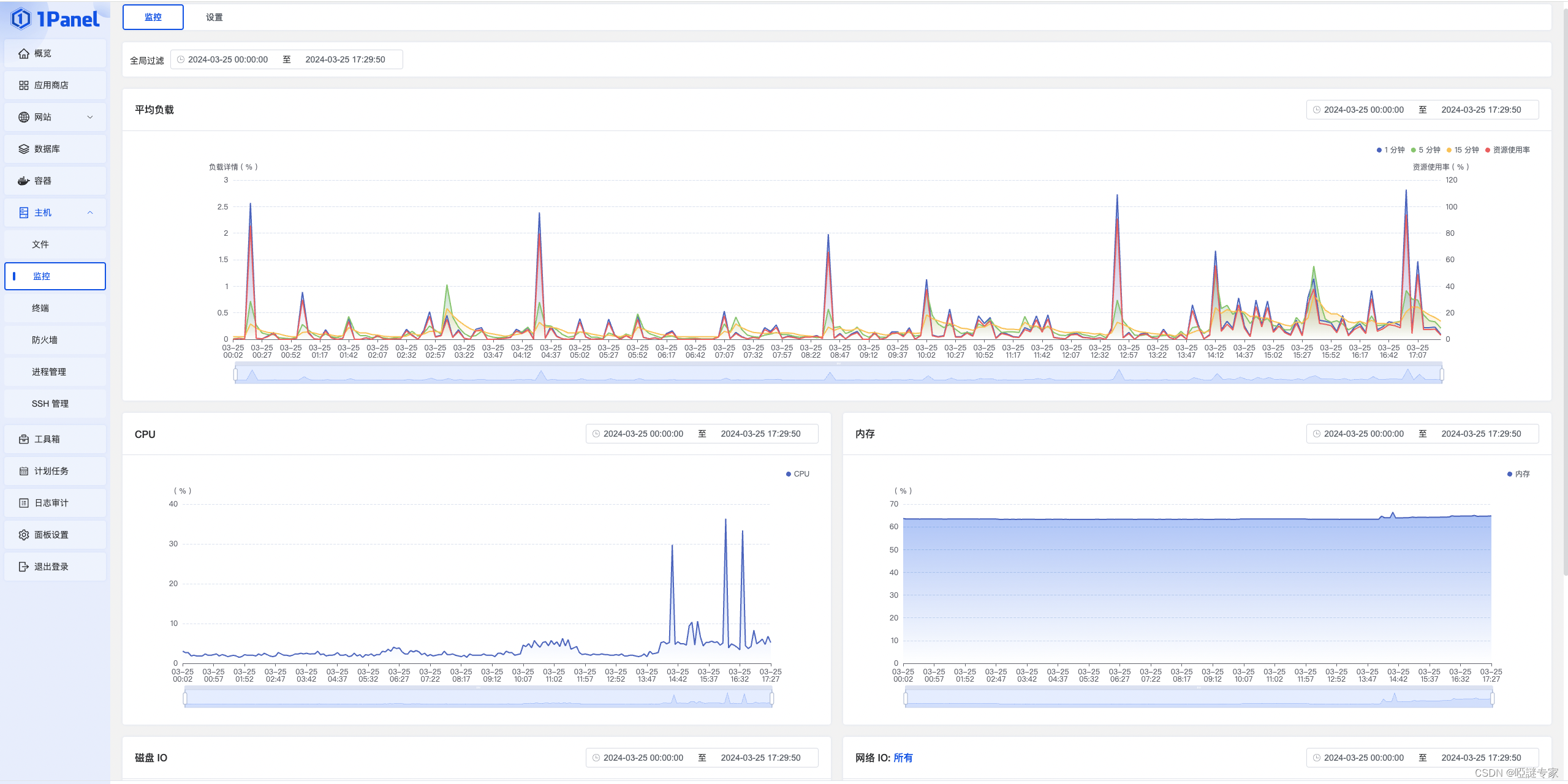
三、终端管理
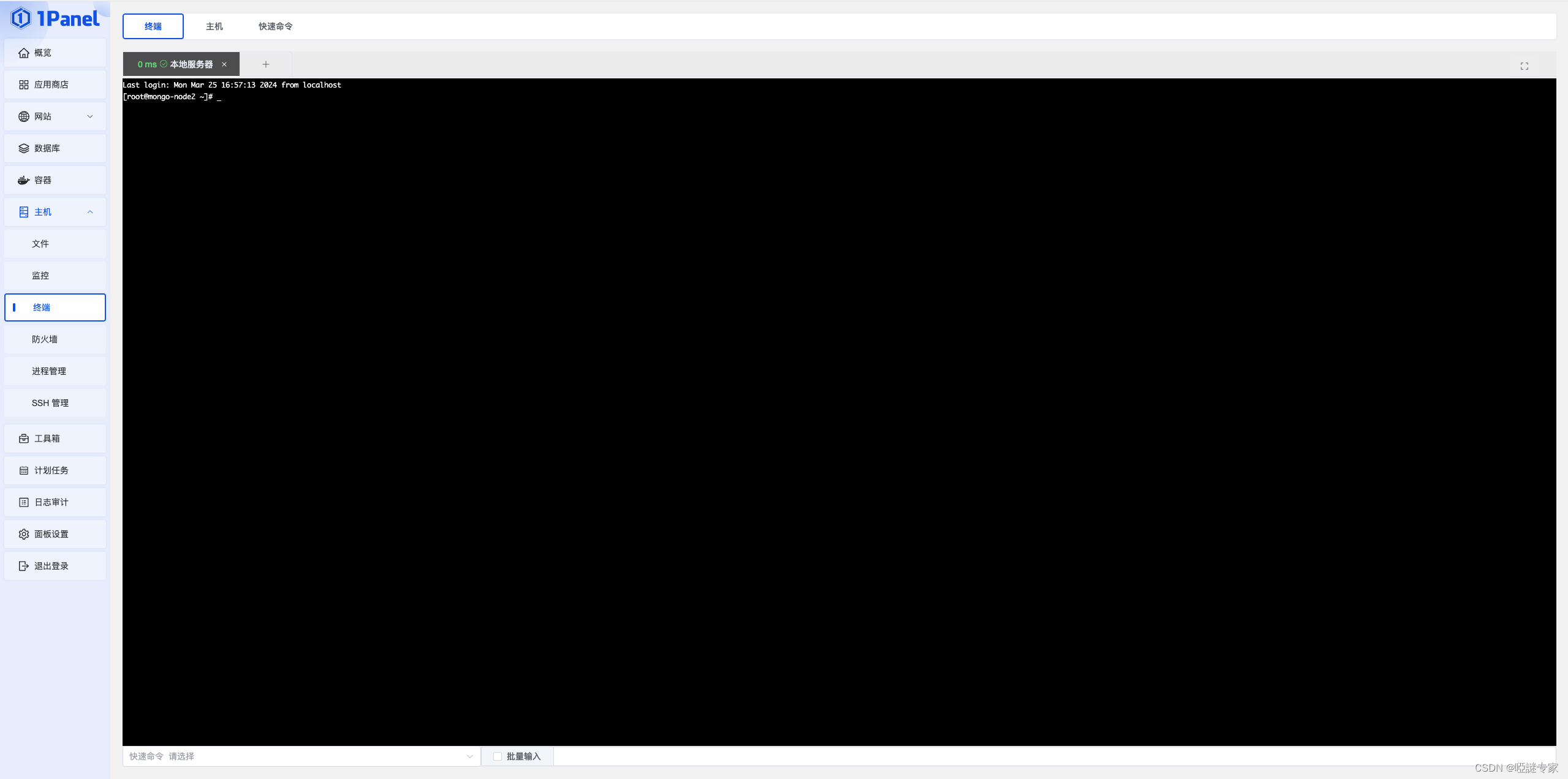
四、防火墙管理
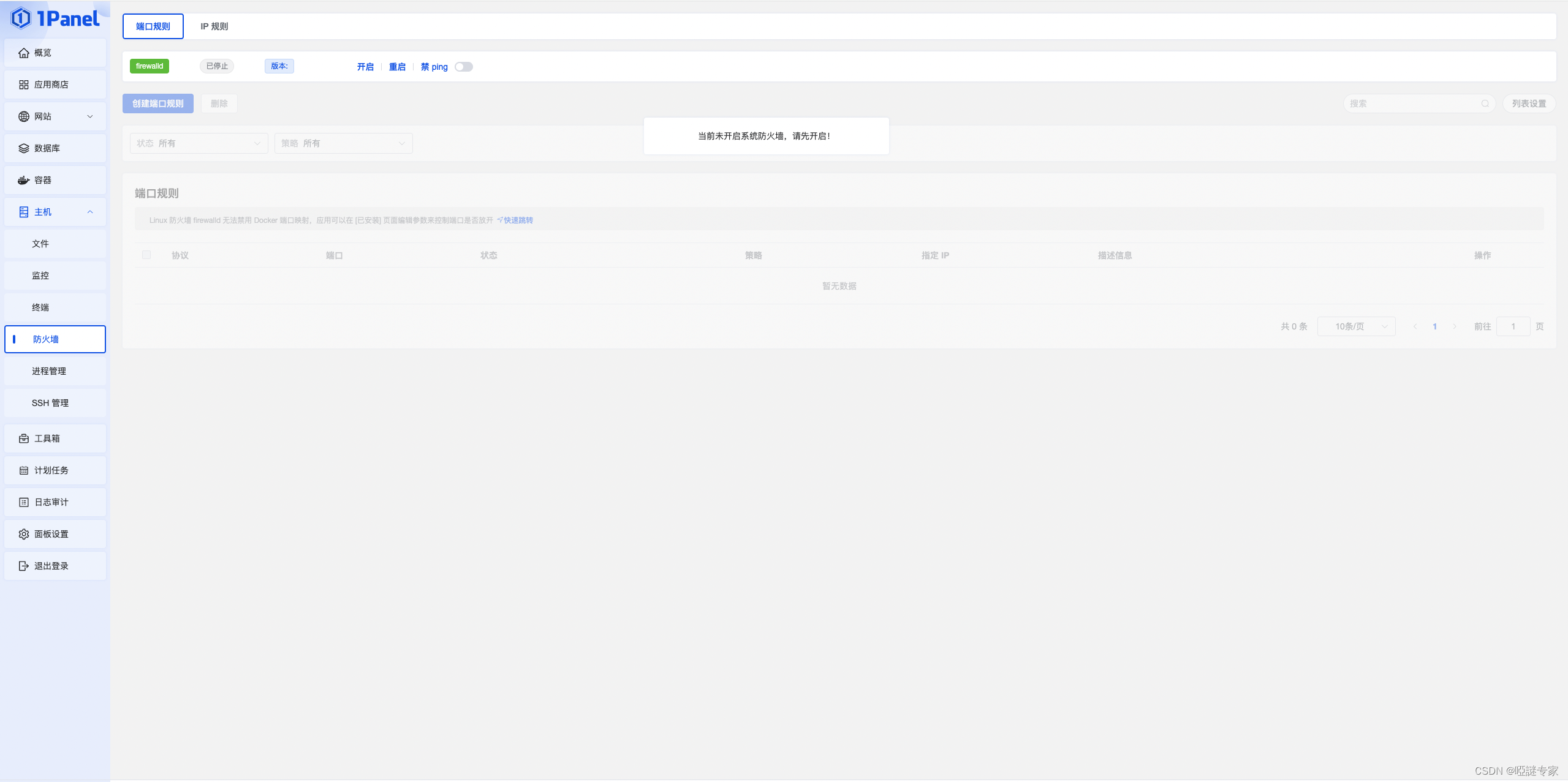
五、进程管理
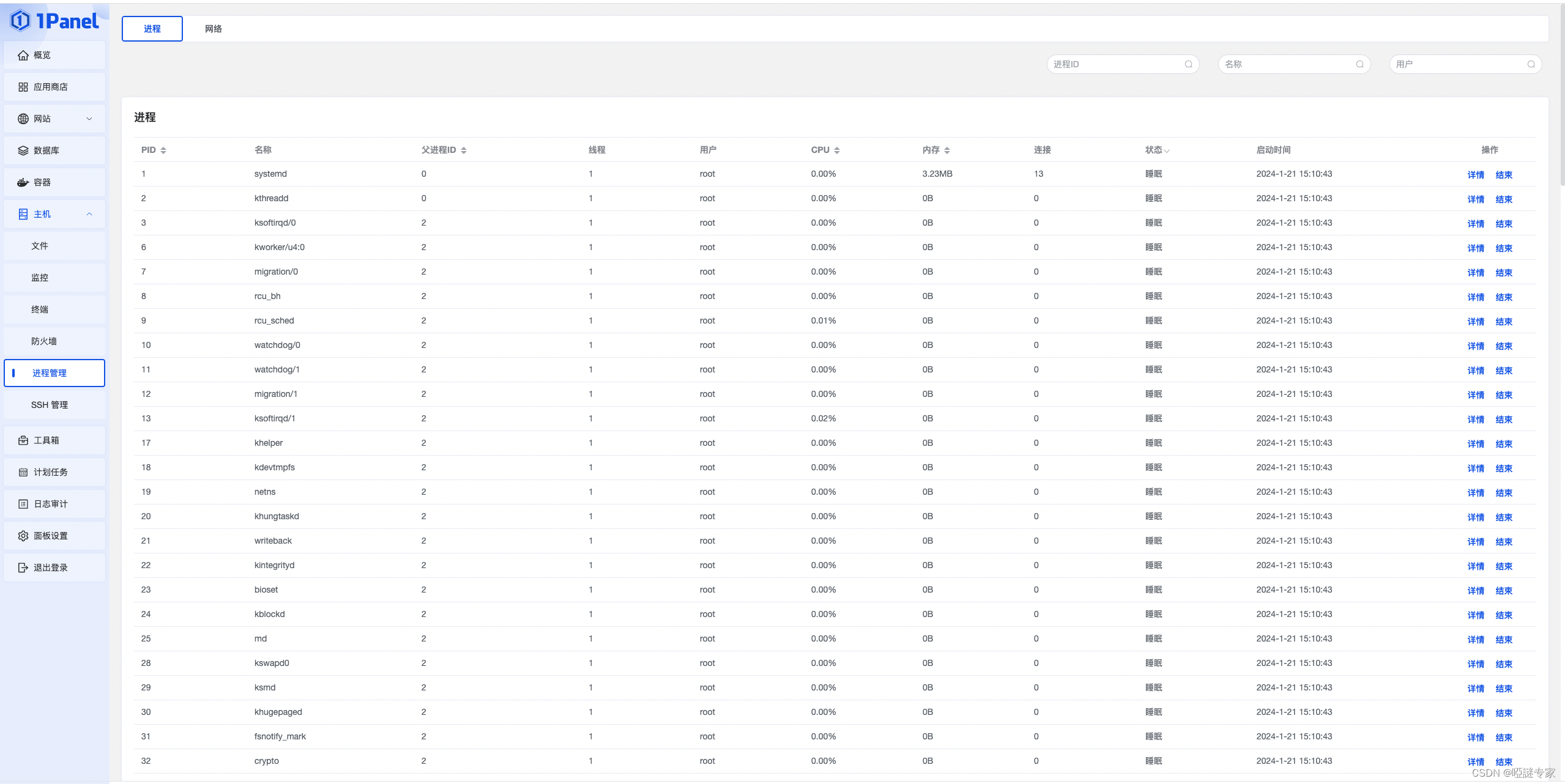
六、SSH管理栏

5、工具箱管理栏
进程守护管理
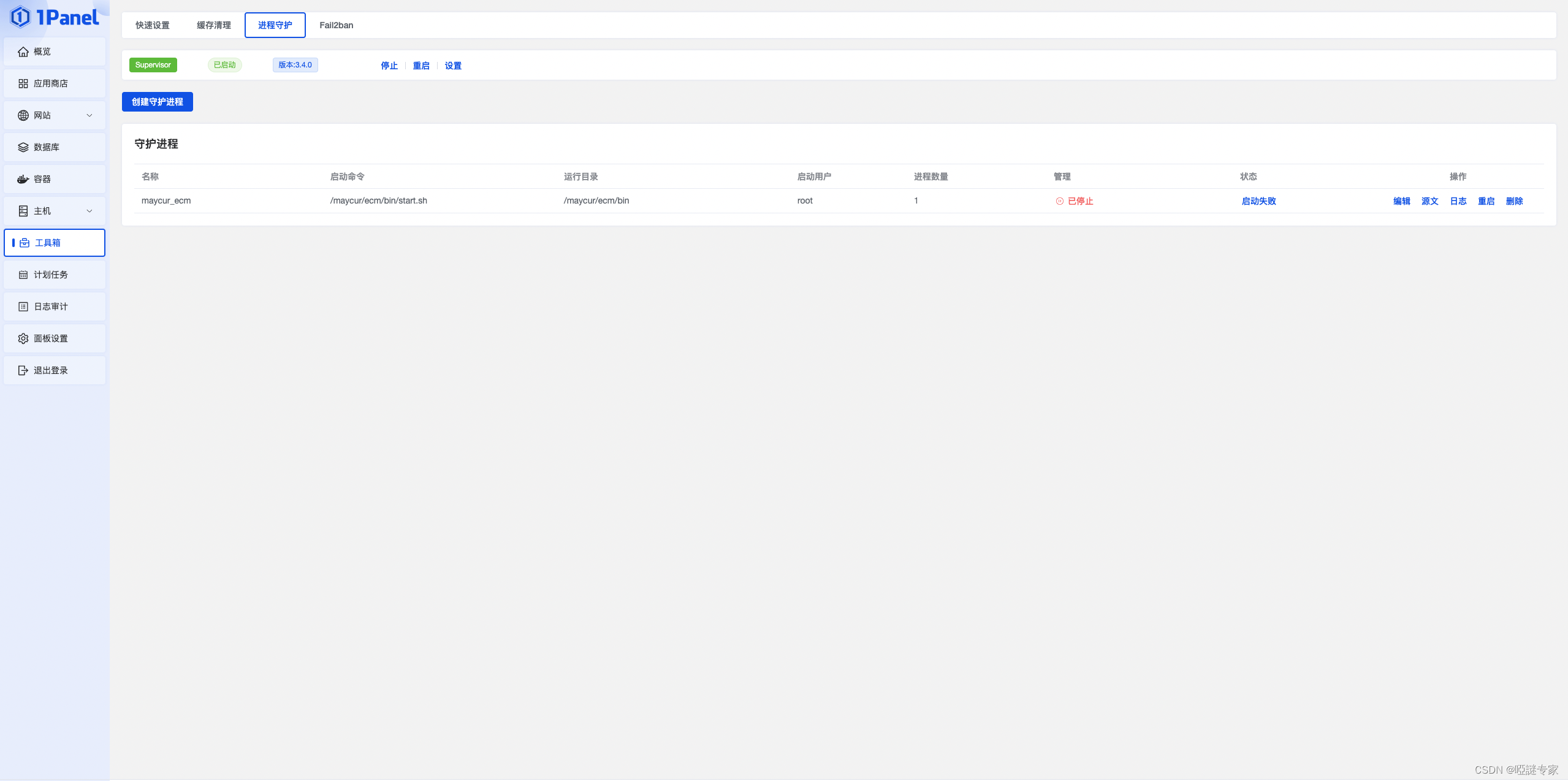
进程守护 - 1Panel 文档 (首次使用需要下载安装supervisor点击快速跳转可参考官方文档)
6.计划任务管理
可以对Linux进行计划任务管理操作。

7.日志审计功能栏
面板日志
操作日志
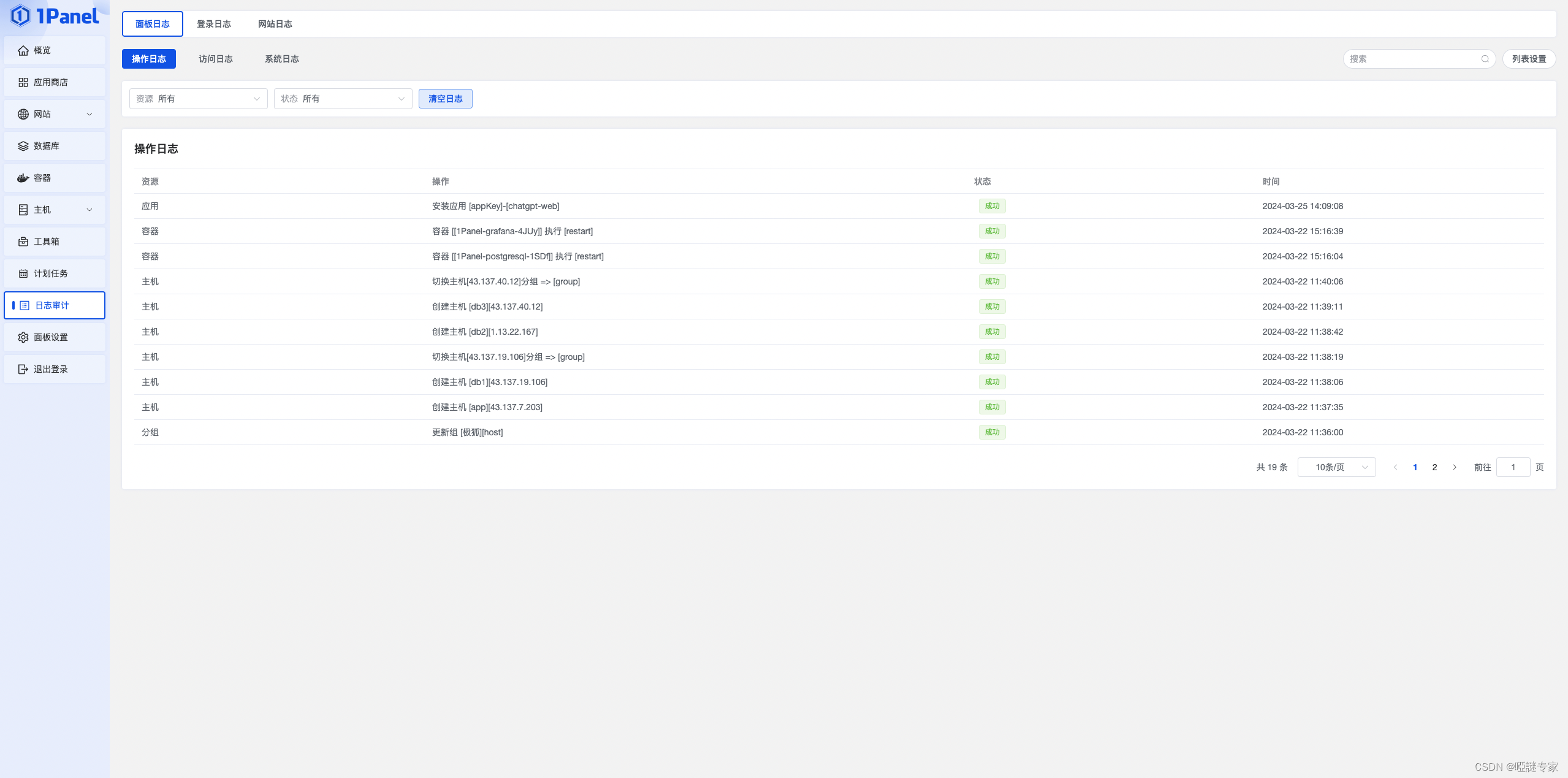
访问日志

系统日志

登录日志
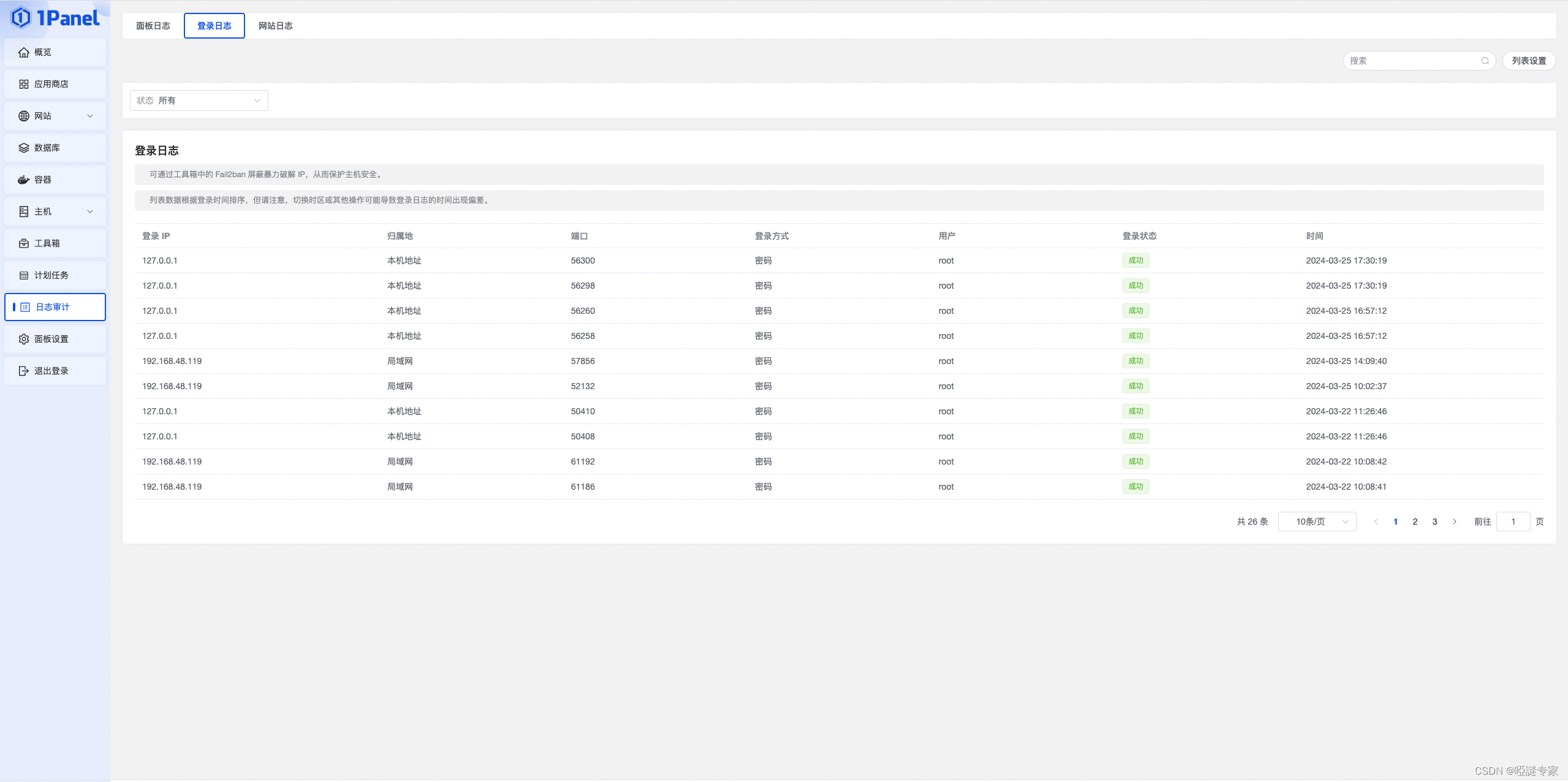
网站日志
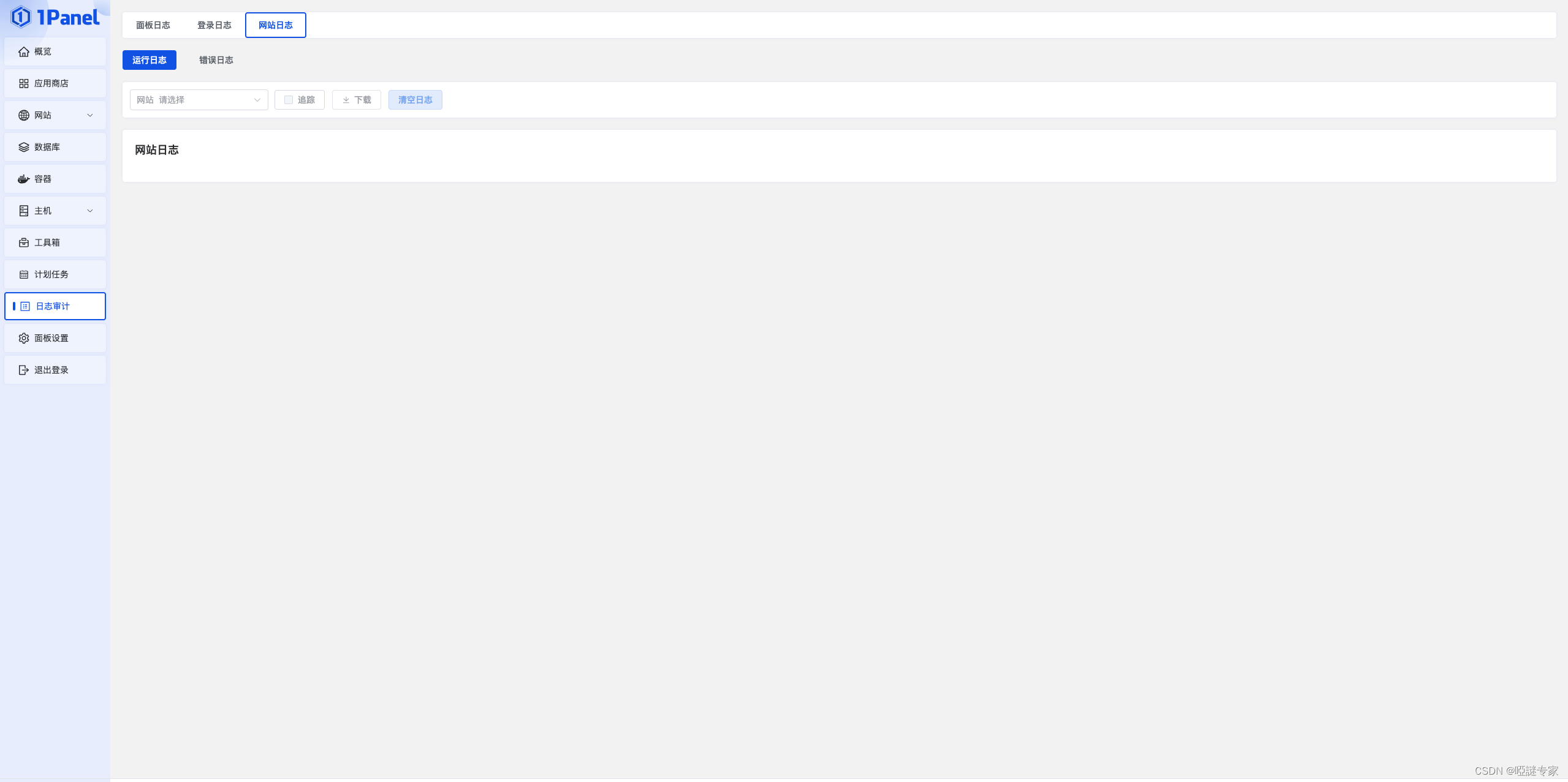
七、运维工具 1pctl命令的使用
1pctl --help
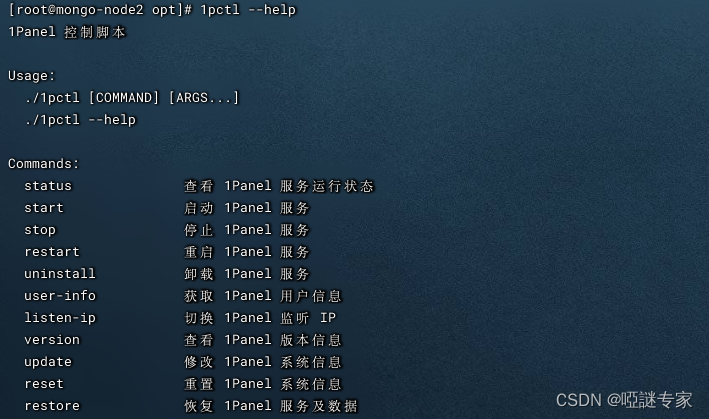 查看访问1panel面板入口
查看访问1panel面板入口
1pctl user-info

备注:
以上内容是在个人本地测试环境服务器进行安装测试的实践操作过程以及部分功能介绍,其余功能还需要技术大佬进行摸索研究!!!!!
官方学习文档:1Panel 文档